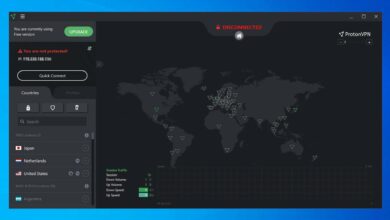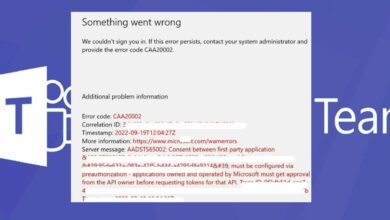Su organización ha eliminado este dispositivo [Fix]
- El código de error 700003 aparece cuando su copia de Microsoft Office 365 se desconecta de una red laboral o educativa.
- Esto puede ser particularmente frustrante ya que no podrá usar las aplicaciones correctamente.
- Se recomienda que se comunique con su administrador de red para direccionar o volver a registrar su dispositivo.

XINSTALAR HACIENDO CLIC EN DESCARGAR ARCHIVO
Como puede ver en el título, el error 700003 aparece cada vez que su trabajo o escuela ha eliminado el dispositivo de la red. También puede ocurrir si su organización elimina su cuenta de Office 365.
No es un error muy común, pero realmente puede dificultar su experiencia de usuario cuando sucede. Pero antes de entrar en las soluciones, es esencial comprender primero por qué sucede esto.
¿Por qué aparece el error 700003?
La red puede estar pasando por un tiempo de inactividad o alguien puede haberlo dejado ir accidentalmente. Además de las cosas que no puedes controlar, hay algunas otras razones.
- La conexión a Internet es mala: Es posible que experimente una interrupción en su servicio de Internet. Recomendamos ponerse en contacto con su ISP o restablecer su adaptador Wi-Fi.
- Ejecute una versión anterior de Microsoft Office: La degradación puede tener sus beneficios, pero ejecutar una versión anterior puede causar problemas de compatibilidad, por lo que debe mencionar la actualización.
- El cortafuegos impide que las aplicaciones se conecten: un cortafuegos demasiado entusiasta ha sido la fuente de muchos dolores de cabeza para los usuarios. Vuelva a configurar el firewall para evitar que bloquee aplicaciones.
- Su computadora se ve obstaculizada por un error: No todo funciona a la perfección desde el principio. Intente instalar la última actualización de Windows. Puede resolver instantáneamente el problema actual.
¿Cómo puedo corregir el error 700003 en mi computadora con Windows 11?
Lo primero que debe hacer es ponerse en contacto con su administrador de red. Pregúntales si pueden restaurarte. Si eso no funciona, a continuación hay una serie de soluciones rápidas seguidas de otras más complejas.
- Reinicia tu computadora. El error podría ser una emergencia que desaparecerá después de un reinicio rápido. Esto debería ser lo primero que debes hacer.
- Utilice Microsoft Office en línea. Microsoft tiene una versión de él. Paquete ofimático en su sitio web. Puedes usar esto mientras tanto mientras todo se asienta.
- Cierra las otras aplicaciones que tengas abiertas en segundo plano. Tener tantas ventanas abiertas provoca problemas de rendimiento.
1. Sal de tu cuenta
- Abra la aplicación Configuración y haga clic en Auditores pestaña de la izquierda.
- Desplácese hacia abajo, luego seleccione Acceso al trabajo o la escuela.
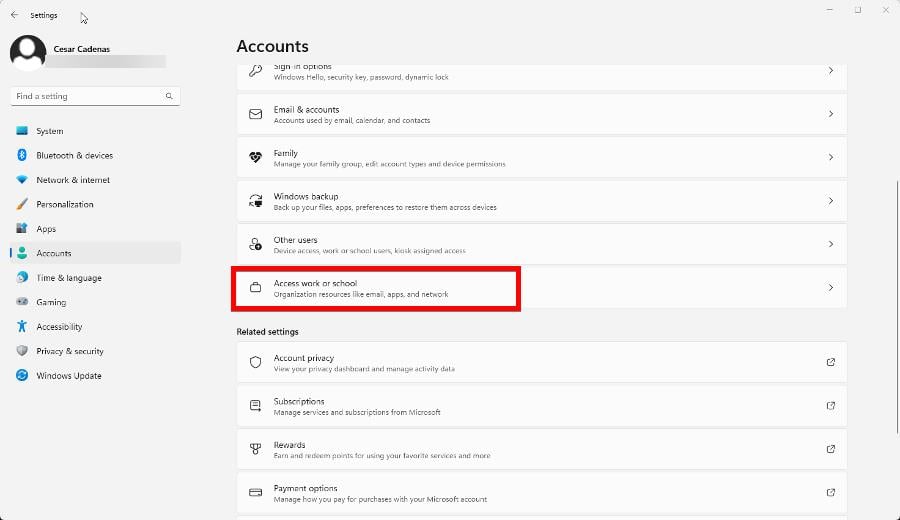
- Expanda la cuenta vinculada y haga clic en Desconectado. Espere a que la computadora termine de desconectarse.
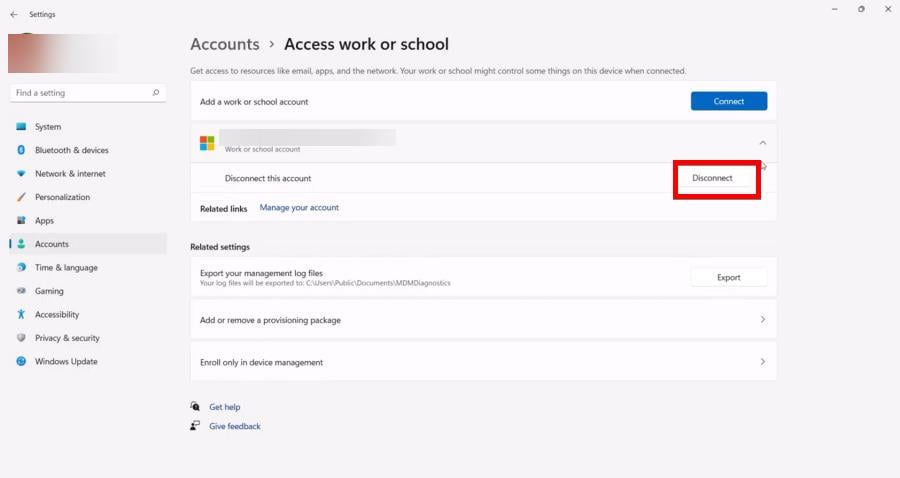
- Después de eso, vuelva a conectar su cuenta una vez más con las mismas credenciales para ver si se solucionó.
2. Eliminar credenciales
- En la barra de búsqueda de Windows, abra Responsable de acreditaciones. Será el primero en aparecer.
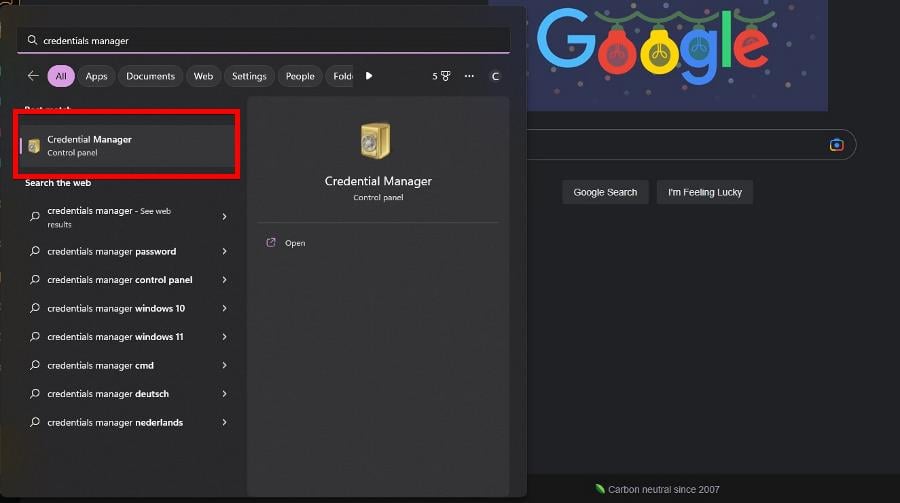
- Seleccionar Credenciales de Windows en la nueva ventana que aparece.
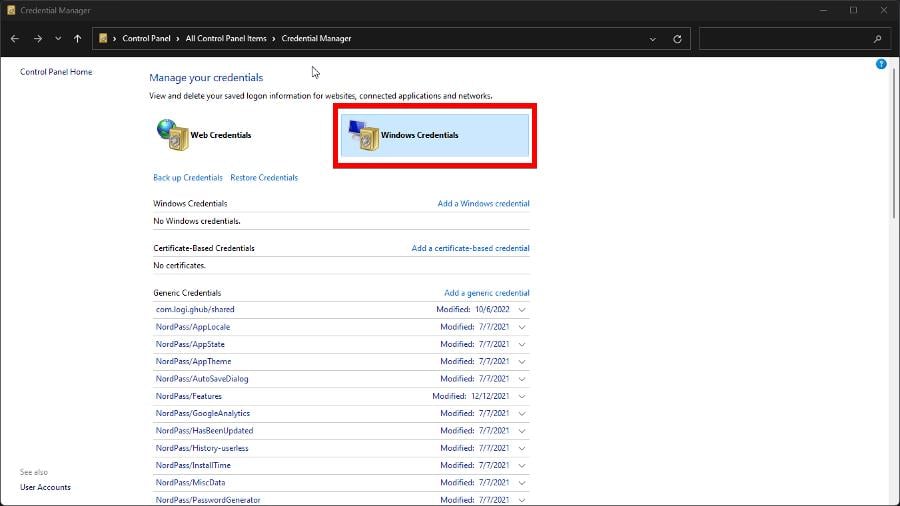
- Desplácese hacia abajo hasta que encuentre la red infractora. Expándalo y selecciónalo. Eliminar para deshacerse de esas credenciales.
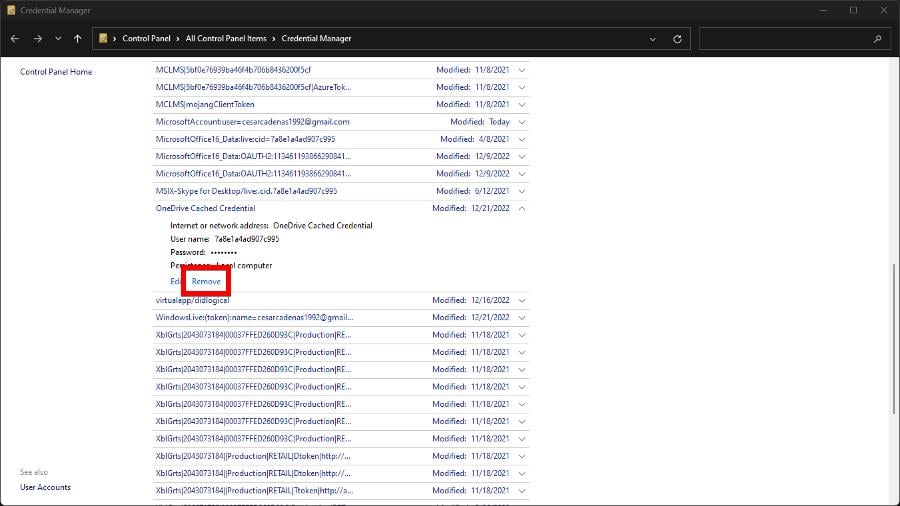
- Al igual que la solución anterior, vuelva a conectarse a la misma red para ver si la conexión funciona.
3. Forzar la recuperación o cancelar el registro con el símbolo del sistema
- Use la línea de comando de la barra de búsqueda de Windows y seleccione Ejecutar como administrador.
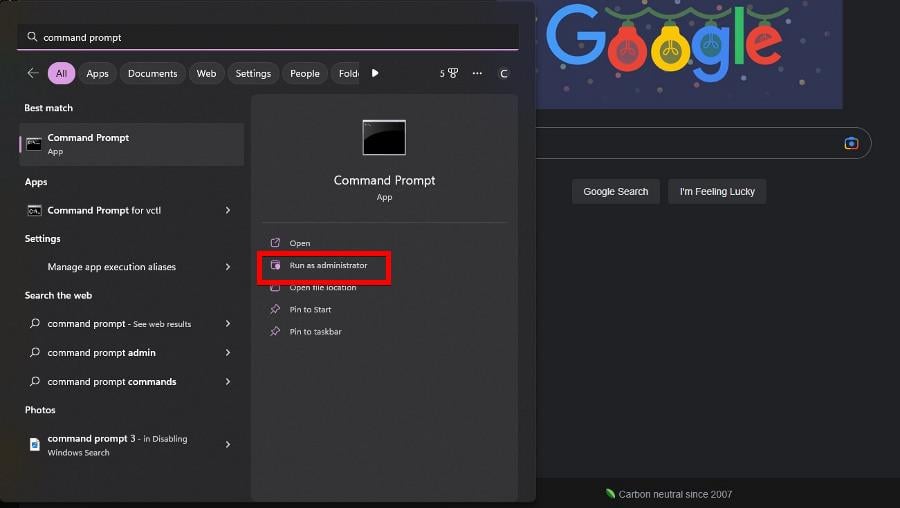
- Escriba el siguiente comando y presione Entrar después de dsregcmd /forcerecovery
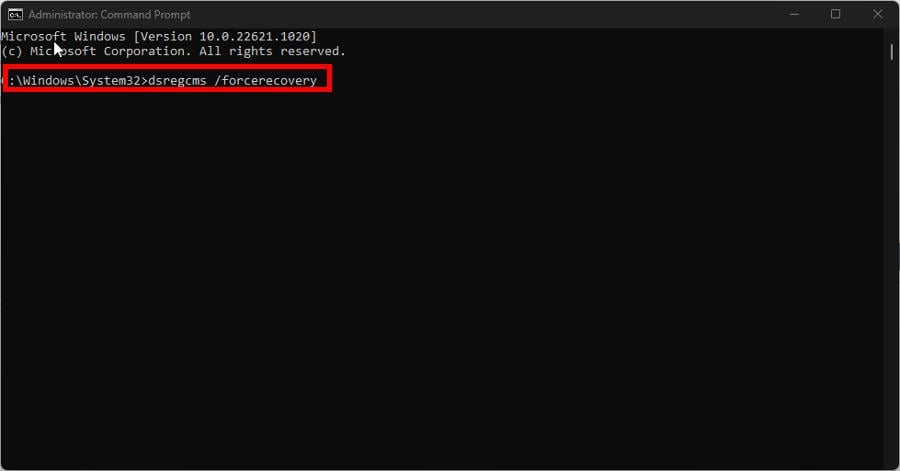
- Haga clic en Iniciar sesión en la nueva ventana para acceder a los recursos de su organización Después de esto, es posible que necesite la ayuda de su administrador de red.
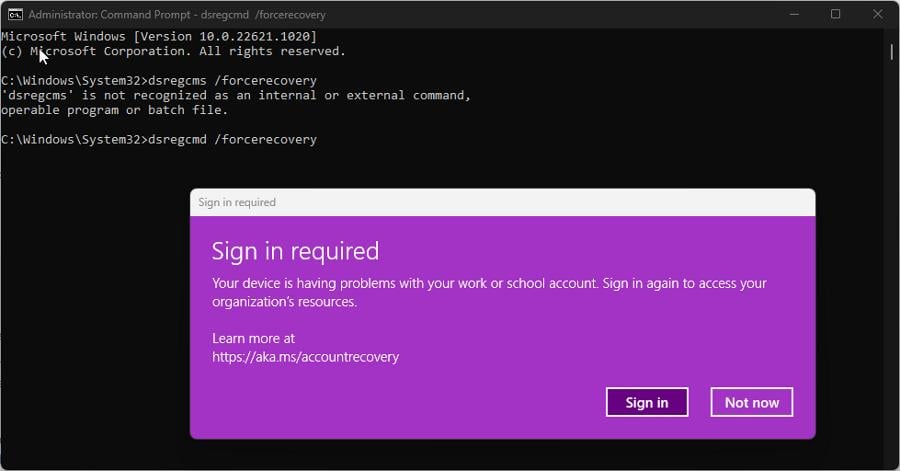
- Si eso no funciona, escriba el siguiente comando y presione Entrar en su teclado dsregcmd.exe /leave
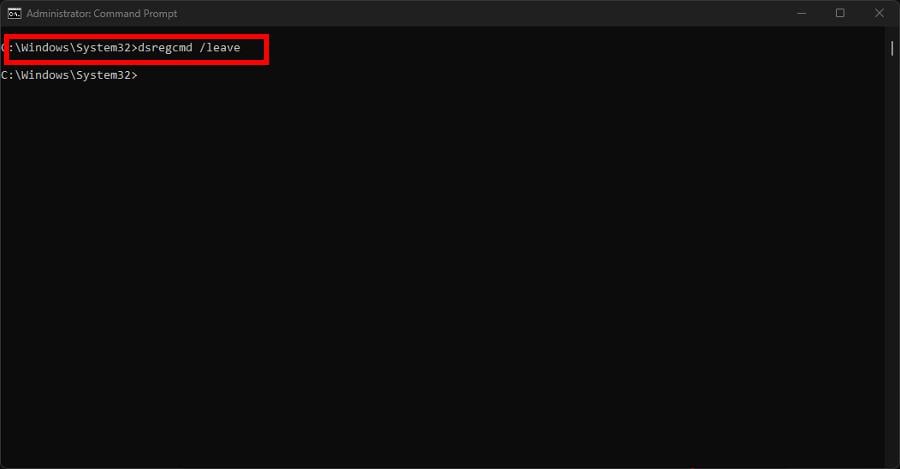
- Finalmente, ingrese el siguiente comando y vea si su computadora realmente ha salido de la red
dsregcmd /status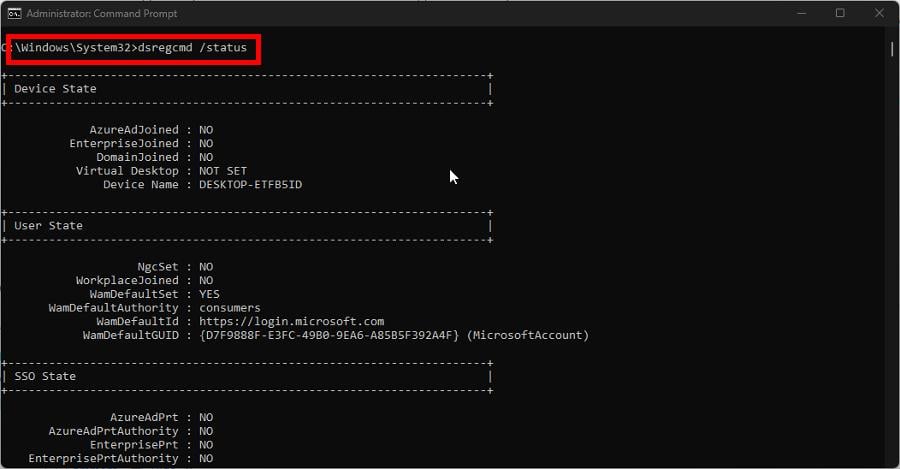
Algunos problemas de la PC son difíciles de solucionar, especialmente cuando se trata de repositorios corruptos o archivos de Windows que faltan. Si tiene problemas para corregir un error, es posible que su sistema esté parcialmente dañado.
Le recomendamos que instale Restoro, una herramienta que escaneará su máquina e identificará cuál es la falla.
Haga clic aquí para descargar e iniciar la reparación.
Después de eso, registre su cuenta en la red nuevamente. El error 700003 debería desaparecer.
¿Qué otros errores pueden ocurrir en Office 365 y cómo puedo solucionarlos?
Office 365 no recibe errores con mucha frecuencia, pero hay uno que queremos mencionar: Código de error 0x426-0x0. Le impide usar aplicaciones debido a archivos corruptos.
Puede reparar la suite con una aplicación de utilidad o habilitar Hacer clic y ejecutar. Como algo sobre una aplicación de Office específica, le recomendamos que aprenda sobre Microcosft que bloquea las macros de Excel.
Las macros pueden ser una excelente manera de acelerar la entrada de datos; sin embargo, el software puede pensar que no es de confianza. Además, desbloquear macros puede ser un poco complicado, ya que requerirá que revise algunos menús.
No dude en comentar a continuación si tiene preguntas sobre otros Microsoft Office 365. Además, deje comentarios sobre las guías deseadas o información sobre otras aplicaciones de Windows 11.
¿Aún tienes problemas? Solucionarlos con esta herramienta:
PATROCINADO
Si los consejos anteriores no resolvieron su problema, su computadora puede estar experimentando problemas más profundos con Windows. Recomendamos descargar esta herramienta de reparación de PC (altamente calificada en TrustPilot.com) para solucionarlos fácilmente. Después de la instalación, haga clic en el botón Empezar a escanear botón y luego presione Arreglar todo.